Så här uppdaterar du din Apple TV till tvOS 11

Den senaste versionen av tvOS är ute nu för fjärde generationens Apple TV (liksom den nya Apple TV 4K). Så här uppdaterar du uppspelningsrutan och får alla nya funktioner.
RELATED: Är det värt att uppgradera till Apple TV 4K?
Med ankomsten av tvOS 11 får användarna äntligen några bra funktioner som de har bett om, inklusive synkronisering av startskärmen, automatisk nattläge, support för AirPods och tillägg av levande sport i TV-appen. Om dessa funktioner är lockande för dig, ge dig själv cirka 15 minuters ledig tid och följ med nedan för att uppdatera din Apple TV till tvOS 11.
Börja med att öppna Inställningar-appen på startskärmen.
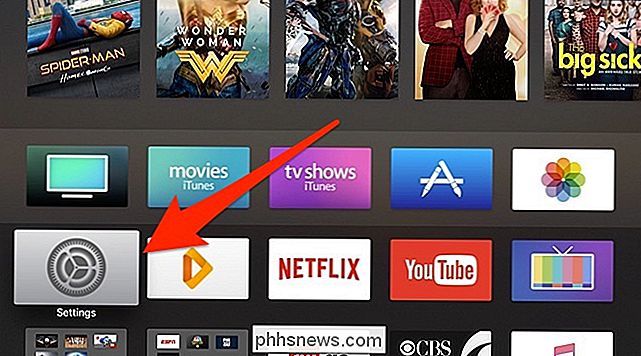
Bläddra ner och välj "System".
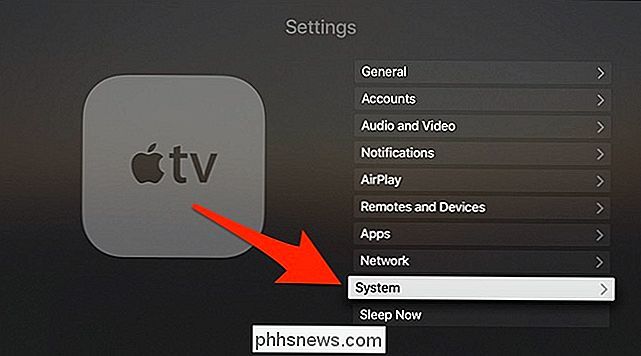
Klicka på "Programuppdateringar".
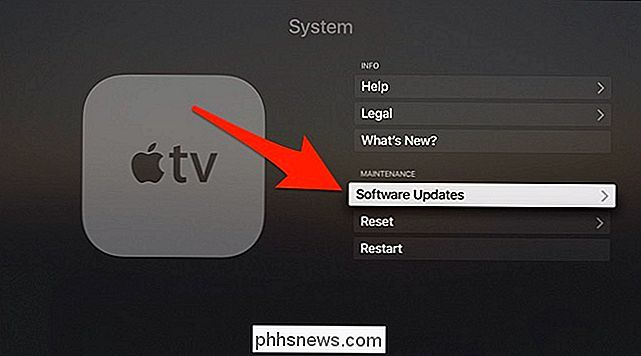
På nästa skärm, kolla om du redan har installerat tvOS 11. Det här är troligt fallet om du har "Automatiska uppdateringar" aktiverade.
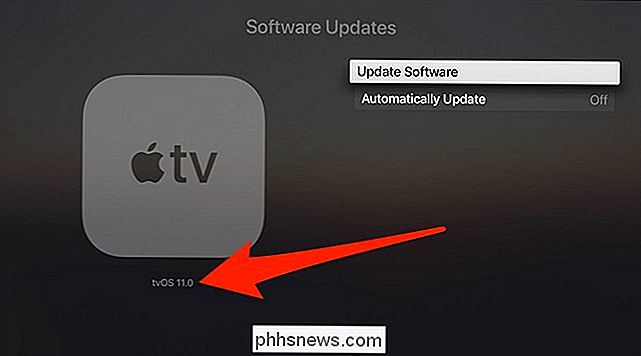
Om inte, välj "Uppdatera programvara".

När popupen visas, klicka på "Hämta och installera".
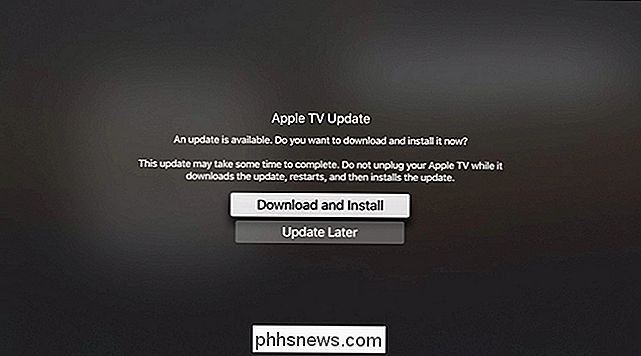
Uppdateringen börja ladda ner, med en framdriftsfält som visas längst ned till vänster.
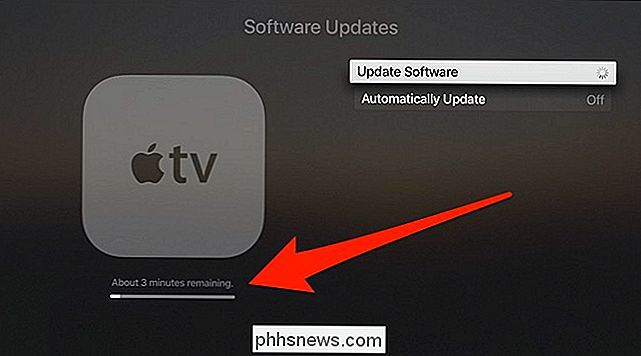
Efter några minuter startar din Apple TV automatiskt och fortsätter med uppdateringsprocessen.
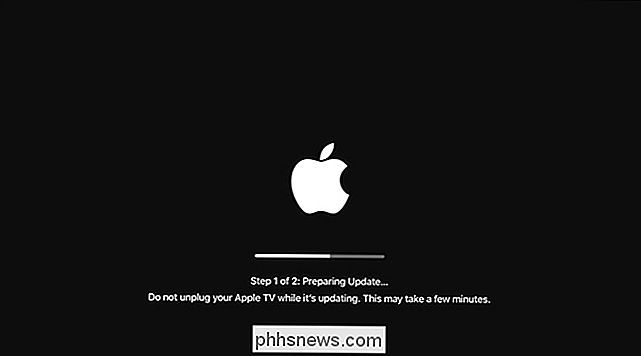
När uppdateringen är klar kommer du välkommen skärm av sorter där den kommer att berätta om några av de nya funktionerna i tvOS 11. Hit "Fortsätt".
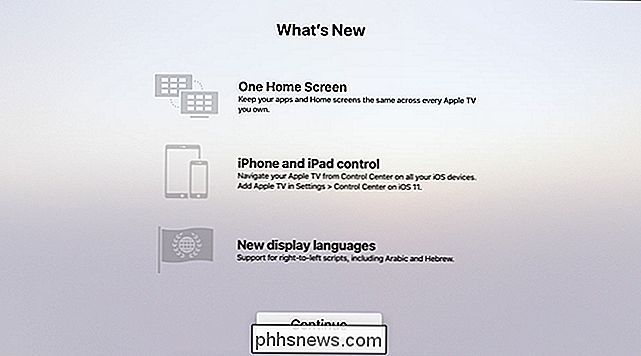
På nästa skärm kan du aktivera eller inaktivera startskärmssynkronisering som synkroniserar din hemskärmslayout över flera Apple TV enheter i ditt hus.
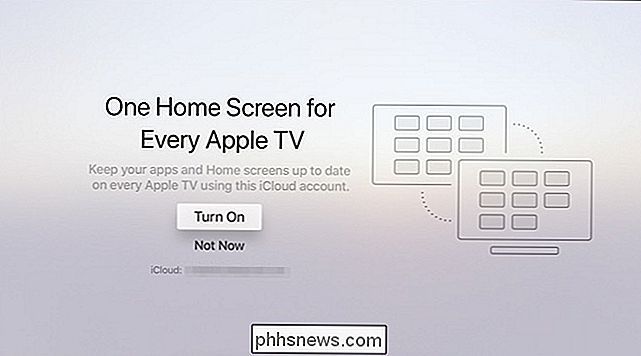
Om du redan har aktiverat en inloggning med din kabelleverantör kan du fortsätta använda den med den senaste versionen av tvOS, eller inaktivera den härifrån.
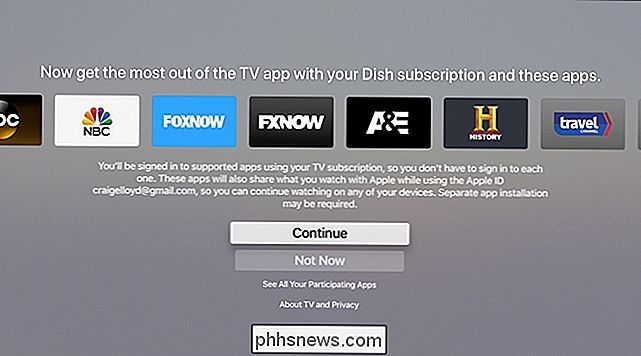
Det är allt där är till det! Du kommer nu att köra tvOS 11 på din Apple TV och kan börja sminka med de nya funktionerna direkt. Var noga med att uppdatera andra fjärde generationens Apple TV-apparater i ditt hus så att du kan dra nytta av synkroniseringsfunktionen för startskärmen.

Så här formaterar du USB-enheter större än 32 GB med FAT32 på Windows
Oavsett anledning kan alternativet att formatera USB-enheter som är större än 32 GB med FAT32-filsystemet inte förekomma i vanliga Windows format verktyg. Så här går du runt om det. RELATED: Vilket filsystem ska jag använda för min USB-enhet? FAT32 är ett solidt filsystem för externa enheter, så länge du inte planerar att använda filer över 4 GB i storlek.

Hur man stänger av meddelanden på din iPhone eller iPad
IPhone och iPad-appar måste få ditt tillstånd att skicka meddelanden, men det är fortfarande lätt att sluta med en bullrig telefon som inte kommer att sluta surrande. Så här får du bara de meddelanden du bryr dig om. Så här inaktiverar du en apps varningar Om du vill inaktivera appens meddelanden öppnar du appen Inställningar och trycker på kategorin "Meddelanden".



